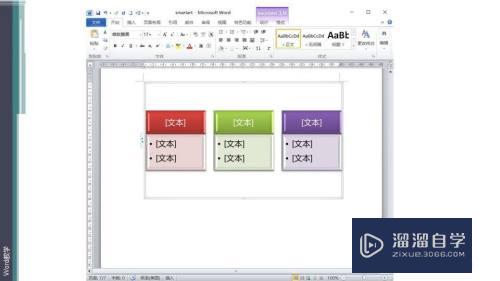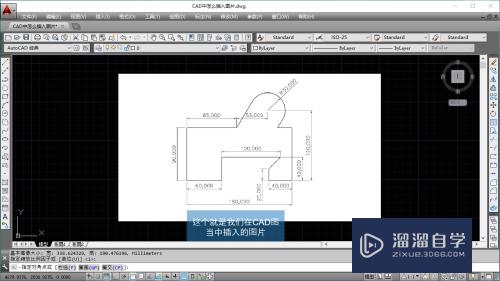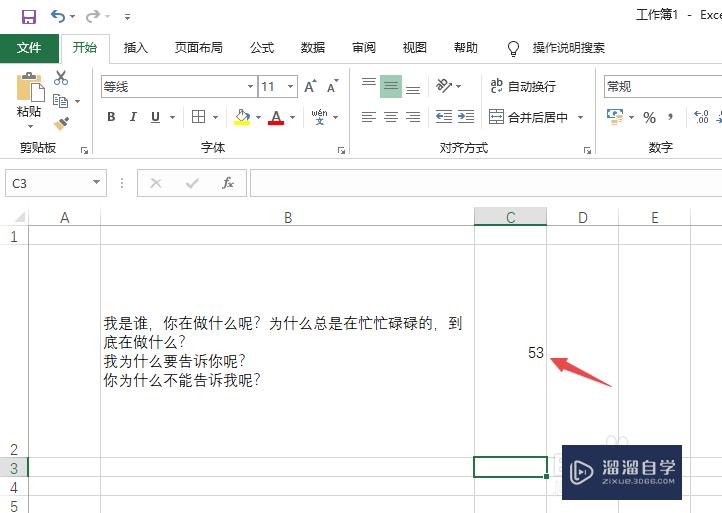AI图片怎么添加马赛克拼贴效果优质
在AI CS6中。我们可以使用效果工具为图片添加各种滤镜特效。很多时候编辑图形少不了这一步。那么AI图片怎么添加马赛克拼贴效果呢?很简单。下面是详细的操作步骤。
工具/软件
硬件型号:联想(Lenovo)天逸510S
系统版本:Windows7
所需软件:AI CS6
方法/步骤
第1步
打开AI cs6。进入它的主界面;
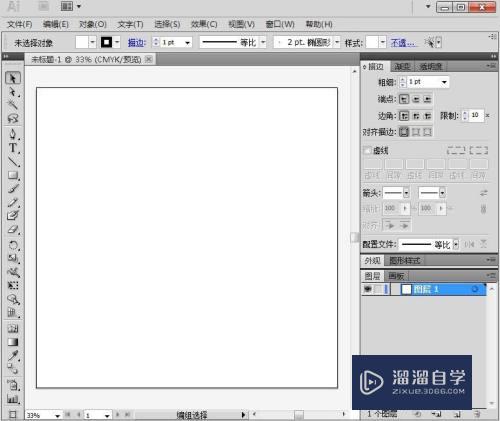
第2步
点击文件。选择打开。找到待处理的图片。按打开;
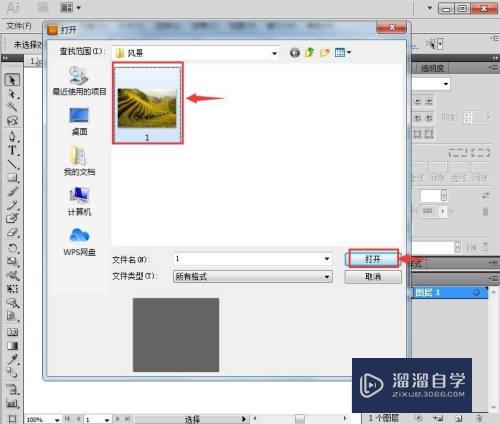
第3步
将图片添加到AI中;

第4步
选中图片。用鼠标点击效果;
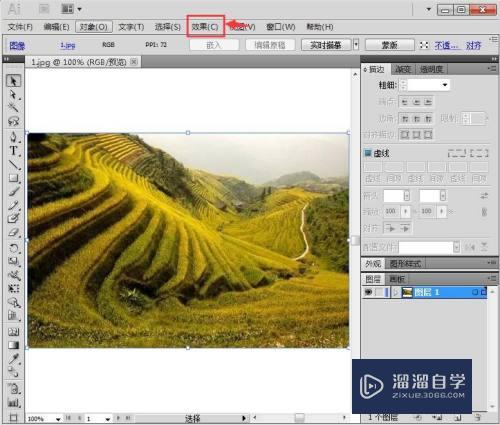
第5步
在纹理中点击马赛克拼贴;
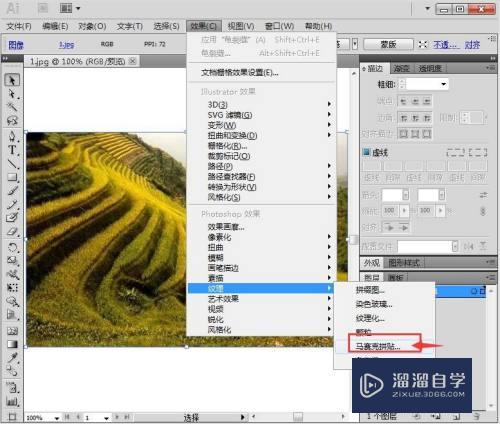
第6步
设置好参数。按确定;
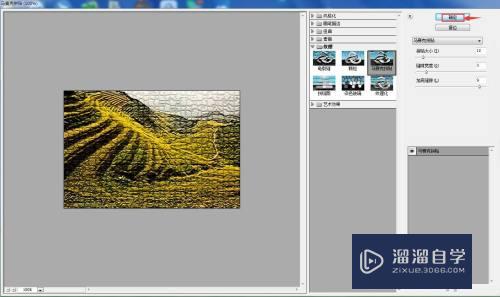
第7步
我们就在AI中给图片添加上了马赛克拼贴效果。

以上关于“AI图片怎么添加马赛克拼贴效果”的内容小渲今天就介绍到这里。希望这篇文章能够帮助到小伙伴们解决问题。如果觉得教程不详细的话。可以在本站搜索相关的教程学习哦!
更多精选教程文章推荐
以上是由资深渲染大师 小渲 整理编辑的,如果觉得对你有帮助,可以收藏或分享给身边的人
本文标题:AI图片怎么添加马赛克拼贴效果
本文地址:http://www.hszkedu.com/60403.html ,转载请注明来源:云渲染教程网
友情提示:本站内容均为网友发布,并不代表本站立场,如果本站的信息无意侵犯了您的版权,请联系我们及时处理,分享目的仅供大家学习与参考,不代表云渲染农场的立场!
本文地址:http://www.hszkedu.com/60403.html ,转载请注明来源:云渲染教程网
友情提示:本站内容均为网友发布,并不代表本站立场,如果本站的信息无意侵犯了您的版权,请联系我们及时处理,分享目的仅供大家学习与参考,不代表云渲染农场的立场!